
 | MarcoSoftware84 | ||
| Area Downloads | Tutorials e istruzioni varie |
Per ulteriori dettagli sul nome da comunicarmi vedere le informazioni in fondo alla pagina.
Torna alla pagina Indice dei tutorials di MarcoSoftware84
istruzioni per l'installazione di Microsoft Visual C++ 1.52c
Preparativi
Scaricare il file msvc152c.iso dall'Area Downloads di questo sito.
Scrivere il CD-ROM di Microsoft Visual C++ 1.52c su un CD-ROM fisico.
Se invece utilizzate un software per emulare il computer dell'epoca vi basterà raggiungere il file .ISO dalle impostazioni per aggiungere un CD-ROM virtuale del programma per emulare il PC dell'epoca.
Installazione
Quando Windows è avviato entrare con il File Manager di Windows For Workgroup 3.11 oppure se avete in eseguzione Windows 95/98 entrare nelle Risorse del computer e quindi entrare nell'unità del CD-ROM.
Fare doppio click sulla cartella con il nome:
MSVC15Quindi fare doppio click sul file:
SETUP.EXEAdesso il programma di installazione di Microsoft Visual C++ 1.52c si avvierà.
Nella prima schermata il programma di installazione di Microsoft Visual C++ 1.52c vi da il benvenuto.
Facendo click su Continue si procederà con l'installazione di Microsoft Visual C++ 1.52c nel computer.
Nella schermata successiva si può scegliere il tipo di installazione di Microsoft Visual C++ 1.52c tra le seguenti 3 opzioni:
Inoltre Facendo click sul pulsante Directories... è possibile scegliere dove installare i file del programma Microsoft Visual C++ 1.52c nel computer.
Per continuare fare click sul pulsante corrispondente al tipo di installazione desiderata, si consiglia di effettuare l'installazione Custom Installation perché è necessario installare dei componenti che con l'installazione tipica non vengono installati.
Nella schermata successiva si selezionano i componenti da installare.
Controllare che tutti i componenti abbiano la casella di spunta attivata in tutte le categorie.
Fare click sul pulsante "Libraries..." per controllare i componenti della categoria.
Attivare tutte le caselle di spunta nell'elenco dei componenti visualizzati contenuti in questa categoria.
Quindi fare click su Ok per tornare all'elenco principale.
Fare click sul pulsante "MFC Files..." per controllare i componenti della categoria.
Attivare tutte le caselle di spunta nell'elenco dei componenti visualizzati contenuti in questa categoria.
Quindi fare click su Ok per tornare all'elenco principale.
Fare click sul pulsante "Tools..." per controllare i componenti della categoria.
Attivare tutte le caselle di spunta nell'elenco dei componenti visualizzati contenuti in questa categoria.
Quindi fare click su Ok per tornare all'elenco principale.
Fare click sul pulsante "Help Files..." per controllare i componenti della categoria.
Attivare tutte le caselle di spunta nell'elenco dei componenti visualizzati contenuti in questa categoria.
Quindi fare click su Ok per tornare all'elenco principale.
Fare click sul pulsante "Samples..." per controllare i componenti della categoria.
Attivare tutte le caselle di spunta nell'elenco dei componenti visualizzati contenuti in questa categoria.
Quindi fare click su Ok per tornare all'elenco principale.
Fare click sul pulsante "OLE SDK..." per controllare i componenti della categoria.
Attivare tutte le caselle di spunta nell'elenco dei componenti visualizzati contenuti in questa categoria.
Quindi fare click su Ok per tornare all'elenco principale.
Fare click sul pulsante "Drivers..." per controllare i componenti della categoria.
Attivare tutte le caselle di spunta nell'elenco dei componenti visualizzati contenuti in questa categoria.
Quindi fare click su Ok per tornare all'elenco principale.
Una volta attivati tutti i componenti in tutte le categorie si può fare click su "Continue" per proseguire con l'installazione di Microsoft Visual C++ 1.52c.
Alla domanda successiva vi verrà chiesto di installare "Phar Lap DOS-Extender Lite" per installarlo fare click su Si.
Nella schermata successiva vi verrà chiesto il vostro nome e la società.
Nel campo "User Name:" inserire il vostro nome.
Nel campo "Organization:" inserire un (.) punto.
Quindi fare click su "Continue".
Alla domanda successiva vi chiederà se i campi "User Name" e "Organization" sono corretti, se sono corretti fare click su Yes per iniziare l'installazione di Microsoft Visual C++ 1.52c.
Adesso il programma di installazione inizierà la copia dei files sul computer.
Durante la copia dei files si visualizzerà una schermata del programma che informa: alcuni file non sono disponibili in modalità di rilascio e verranno forniti da Microsoft Visual C++ 1.52c nella directory di MSVC\NODEBUG.
Quindi fare click su Ok per continuare.
L'installazione di Microsoft Visual C++ 1.52c è completata.
La schermata successiva vi chiederà di modificare i file "SYSTEM.INI" e "TOOLS.INI".
Controllare che l'opzione "Make changes now and back up current version" sia attivata, quindi fare click su Continue per effettuare i cambiamenti nei file in automatico.
Nella schermata successiva il programma informerà che le copie dei file "SYSTEM.INI" e "TOOLS.INI" sono state effettuate e il file "MSVCVARS.BAT" che contiene le variabili di ambiente per compilare i file sorgenti da riga di comando è stato creato con successo.
Quindi fare click su Ok.
Nella schermata successiva il programma informerà che è stato trovato il programma "SHARE.EXE" in eseguzione e vi chiederà di modificare i parametri di questo programma "/l /f".
Quindi fare click su Ok.
Nell'ultima schermata il programma informa che l'installazione è conclusa e vi chiederà di inserire nella variabile "PATH" la directory "BIN" che è contenuta dentro la cartella dove avete installato Microsoft Visual C++ 1.52c e che per compilare i vostri sorgenti dei programmi, bisognerà richiamare il file batch "MSVCVARS.BAT" perché imposterà le variabili di ambiente per il compilatore "CL".
Quindi fare click su "Restart Windows" per riavviare la sessione di Windows.
L'installazione di Microsoft Visual C++ 1.52c è conclusa.
Buona programmazione su Windows e MS-Dos con Microsoft Visual C++ 1.52c!!!
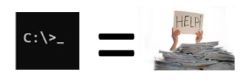
Marcosoftware84 non è affiliato o approvato da Microsoft Corporation, il software disponibile su questo sito è distribuito così com'è senza alcuna garanzia.
Assicuratevi di avere fatto il BackUP di tutti i dati importanti del computer dove utilizzerete il software di questo sito.
Io sono soltanto un appassionato programmatore dei sistemi operativi MS-Dos e Windows.
Questo sito è stato creato per chi vuole imparare a programmare i sistemi operativi della Microsoft come MS-Dos e Windows tramite le mie guide presenti sul sito.
Questo sito non utilizza cookie per profilare i vostri dati, ma viene utilizzato soltanto uno script in linguaggio PHP che rileva l'indirizzo IP pubblico della vostra connessione internet solo per scopo statistico e personale, i vostri dati non vengono divulgati o venduti a nessuno!
Se volete e se vi fa piacere potete comunicarmi il vostro nome o NickName inserendolo nel banner in cima alla pagina.
Se mi volete contattare potete scrivere nel form all'indirizzo https://account.marcosoft84.org/contattami.
Se volete contribuire ad ampliare l'archivio di file dell'Area Downloads donando al pubblico i programmi creati da voi, oppure in vostro possesso, potete farlo compilando il form al seguente indirizzo https://account.marcosoft84.org/inviami-file.
Questo sito nella maggior parte delle sue pagine (dove è possibile) mantiene la massima compatibilità con i sistemi operativi e le versioni dei browser forniti nell'Area Downloads per essere visualizzato correttamente con questi software.
Non è consentito l'uso illecito del contenuto di questo sito con lo scopo di: creare virus per infettare computer, costruire o inviare trojan, comprometterne il funzionamento dei sistemi operativi installati, ottenere contenuti sensibili degli utenti che utilizzano i computer d'epoca per farne profitto vendendoli a terze parti.
Marcosoftware84 non risponde in nessun caso di eventuali danni a persone o cose riconducibili all'uso illecito e scorretto dei contenuti di questo sito da parte degli utenti malintenzionati.
Questo sito è stato reso disponibile al pubblico il 23 Giugno 2023 alle ore 19:00.
L'ultimo aggiornamento è stato effettuato il 5 Agosto 2025 alle ore 16:20.